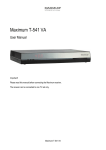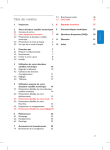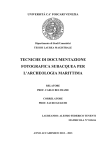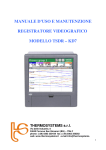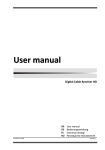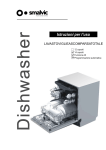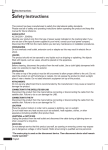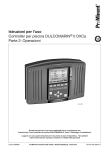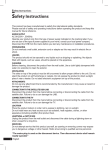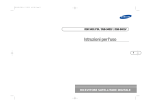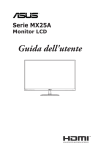Download Impostazioni canali
Transcript
Istruzioni di sicurezza Istruzioni di sicurezza Questo prodotto è stato progettato per soddisfare gli standard internazionali di sicurezza.Leggere tutte le istruzioni di sicurezza e le istruzioni per l’uso prima di mettere in funzione il prodotto e conservare questo manuale per riferimenti futuri. ALIMENTAZIONE AC 90-250V~, 50/60Hz Mettere in funzione il prodotto solo utilizzando il tipo di alimentazione riportato sull’etichetta. Se non siete sicuri sul tipo di alimentazione che Vi viene fornito, contattate l’ente per la fornitura di energia elettrica. Scollegare il ricevitore dalla rete di alimentazione prima di avviare operazioni di manutenzione o installazione. SOVRACCARICO Non sovraccaricare la rete di alimentazione, il cavo di prolunga o l’adattatore perché potrebbe causare incendi o scariche elettriche. LIQUIDI Il ricevitore non dovrebbe essere esposto a gocciolamento o a spruzzi. Nessun oggettoriempito di liquido, come vasi, dovrebbe essere posto sull’apparecchio, PULIZIA Scollegare il ricevitore dalla rete di alimentazione prima di pulirlo. Utilizzare un panno morbido leggermente imbevuto di acqua (niente solventi) per pulire la parte esterna. VENTILAZIONE Le aperture di ventilazione poste sul ricevitore devono essere lasciate scoperte per permettere una corretta aerazione dell’unità. Non posizionare il ricevitore su stoffe morbide o tappeti. Non esporre il ricevitore a luce solare diretta,o posizionarlo vicino ad una fonte di calore. Non impilare apparecchiature elettroniche sul ricevitore. ACCESSORI Non utilizzare accessori non raccomandati dal produttore poiché potrebbero causare pericolo o danneggiare il ricevitore. CONNESSIONE ALLA PARABOLA SATELLITARE LNB Scollegare il prodotto dalla rete di alimentazione prima di collegare o scollegare il cavo dalla parabola satellitare. Un mancato rispetto di questa norma potrebbe danneggiare l’LNB. CONNESSIONE ALLA TV Scollegare il prodotto dalla rete di alimentazione prima di collegare o scollegare il cavo dalla parabola satellitare. Un mancato rispetto di questa norma potrebbe danneggiare la TV. COLLOCAZIONE Posizionare il ricevitore al riparo da lampi, luce solare e pioggia. Non posizionare vicino a fonti di calore, come radiatori, contatori di calore, forni o altri apparecchi (amplificatori inclusi) che generino calore. TEMPORALI o INUTILIZZO Scollegare il ricevitore dalla rete di alimentazione e scollegare il cavo in caso di temporali o inutilizzo per lungo periodo. MANUTENZIONE Non tentare di riparare il ricevitore aprendo o rimuovendo l’involucro esterno poiché potrebbe causare presenza di tensione pericolosa o altri rischi. Contattare personale di servizio qualificato per ogni riparazione. “La presa di alimentazione è utilizzata come dispositivo di scollegamento. Il dispositivo di scollegamento dovrà rimanere facilmente raggiungibile” 2 italiano Indice Indice Istruzioni di sicurezza ........................... ..2 Capitolo 1 Prima di cominciare.......................................4 Caratteristiche generali......................................4 Accessori.......................................................... 4 Capitolo 2 Comandi e Funzioni ........................................... 5 Pannello anteriore ...................................... 5 Pannello posteriore........................................... 5 Telecomando .................................................... 6 Capitolo 3 Collegamenti.........................................................7 Posizionamento del ricevitore.......................7 Per collegare il ricevitore alla parabola satellitare . ............................... ......7 Per collegare il ricevitore analogico..............8 Per collegare il ricevitore alla TV...................8 Per collegare il ricevitore al VCR (in base al modello)......................................8 Per collegare il ricevitore ad un sistema audio esterno/Hi-Fi......................................................8 Per collegare il ricevitore ad un sistema audio digitale ............................................................. 8 Capitolo 4 Impostazioni di base e funzionamento...............9 Informazioni.................................................. 9 Per cominciare.............................................. 9 Impostazioni OSD ........................................9 Lingua ......................................................... 9 Impostazioni Antenna.....................10 Scansione automatica..................................10 Funzionamento di base................................10 Cambiare canale......................................... 10 Regolazione del volume...............................11 Barra informazioni........................................11 Impostazioni audio...................................... 11 Impostazioni televideo OSD, VBI, sottotitoli e sottotitoli DVB ............................12 MoSAic ........................................................12 Funzione Timer. .............................. ............12 Funzione Zoom. ..........................................12 Lista canali ................................................12 Per visualizzare la lista canali con un ordine specifico (in base all’alfabeto/satellite/stazioni trasmittenti/HD).......................................13 Guida Elettronica ai Programmi (EPG)......13 Capitolo 5 Mappa del Menu.........................................14 Menu principale..........................................15 Installazione...........................................15 Impostazioni antenna..................................15 Motor Setting...............................................16 Scansione automatica.................................19 Scansione manuale ....................................19 Impostazioni di base....................................21 Impostazioni del sistema.............................. ....22 Impostazione linguaggio..............................22 Impostazione OSD .....................................22 Impostazioni media ....................................22 Impostazione ora.................................... ....23 Impostazione per la prenotazione .................. 23 Informazioni sul sistema..................................23 Impostazione canali................................ ........23 Per cancellare canali...................................24 Per cancellare tutti i canali..........................24 Canali preferiti.................................. .........24 Modifica canali...........................................25 Software manager .....................................25 Blocco genitori.............................................. ...26 Blocco canali............................................. 26 Comando di blocco................................... 26 Per cambiare il codice PIN.........................26 Giochi........................................................... .....27 Multimedia.................................................... .....27 Accesso condizionato...................................29 Risoluzione dei problemi..........................30 Specifiche tecniche...................................31 italiano 3 Capitolo 1 >> Prima di cominciare Prima di cominciare Caratteristiche generali • OSD definito, luminoso e a funzionalità completa • MPEG-2 (MP@ML), MPEG-2 (MP@HL), MPEG4 AVC/H.264, HP@L4 • LNB Controlling Logic (frequenza 0/22KHz) • SCPC/MCPC ricevibili tramite satelliti C /Ku Band • Sintonizzatore digitale con Loop-through • Ampiezza della velocità dei simboli 2~45Mbps & della frequenza di ingresso 950~2150MHz • DiSEqC 1.0, 1.1 & 1.2 supportati (vai alla funzione X) • 2 cavi SCARTS per TV, VCR (opzionali) • Interfaccia grafica a 16 Bit Colors • Menu multilingue • 13-cifre VFD (Timer in modalità Standby) • Televideo OSD supportato • EPG (Guida Elettronica ai Programmi) per informazioni a video sul canale • Installazione con Easy Setup Guide (Guida per una facile installazione) • 10,000 canali • Funzione impostazione dati di facile utilizzo • Funzione canali preferiti e blocco genitori • Porta RS232C per servizio di informazioni aggiuntive e aggiornamento del software di sistema • Uscita S/PDIF ottica e coassiale • HDMI • Uscita SVIDEO • PVR Ready • Time-Shift (slittamento di tempo) • Unicable • Aggiornamento OTA per software e dati sui canali (opzionale) • Porta Ethernet (opzionale) • Porta USB • 2 interfacce comuni e 2 lettori Smart card • Software con funzione Blind scanning Accessori • Manuale d’istruzioni • Telecomando • Batterie • Cavo HDMI 4 italiano Capitolo 2>> Comandi e Funzioni Comandi e Funzioni Pannello anteriore 1 tasto accensione ( ) Accende/ spegne il ricevitore (On/Off). 2 tasti freccia (◄/►) Regola il volume e muove il cursore a destra e a sinistra all’interno del menu 3 tasti freccia (▲/▼) Cambia canale o muove il cursore su e giù all’interno del menu. 4 tasto MENU Visualizza il menu Esce dal menu corrente o torna al menu precedente 5 tasto OK Conferma la selezione 6 DISPLAY Mostra le informazioni sul canale Mostra il tempo locale quando è in modalità Standby Pannello posteriore 6 AUDIO OUT, LEFT / RIGHT 1 Dish INPUT Permette di collegarsi alla parabola satellitare. 2 LOOP L’uscita Loop Out è una porta di uscita del segnale di ingresso della parabola satellitare. 3 USB Per collegarsi a memorie HDD o USB esterne con un cavo USB. 4 RS-232C Per collegarsi al PC. RS232 trasferisce dati ad un computer esterno. 5 VIDEO OUT Per collegarsi ad una presa d’ingresso della TV o di altri sistemi video esterni. Per collegarsi ad una presa d’ingresso della TV o di altri sistemi audio esterni. 7 Y Pb Pr OUT Per collegarsi ad una presa d’ingresso della TV o di altri sistemi video esterni. 8 S-Video OUT Per collegarsi alla TV con un cavo S-Video 9 SS/PDIF OUT ottica & coassiale Per collegarsi ad un componente audio digitale con un cavo ottico 10HDMI Per collegarsi alla TV con un cavo HDMI 11SCART per VCR Per collegarsi alla VCR(AUX) con i cavi SCART 12SCART per TV Per collegarsi alla TV con un cavo SCART. italiano 5 Capitolo 2 >> Comandi e Funzioni Telecomando 1 Tasto Power ( ) per TV & ricevitore Accende/ spegne il ricevitore & la TV (On/Off) 2 tasti numerici (0~9) Per controllare l’inserimento dei numeri e cambiare direttamente il canale. 3 Tasto Mode ( ) Cambia tra lista canali TV e Radio. 4 Tasto Sleep ( ) Mostra l’impostazione del timer. 5 Tasto MoSAic ( ) Mostra sezioni delle immagini. 6 tasti freccia(◄/►) o OK Regola il livello del volume o muove il cursore a destra e a sinistra all’interno del menu. tasti freccia(◄/►)o OK Cambia canale o muove il cursore su e giù all’interno del menu. 7 Tasto Menu( ) Visualizza il menu Esce dal menu corrente o torna al menu precedente 8 Tasto Mute ( ) Disattiva l’audio. 9 Ultimo tasto Visualizza la lista dei canali visti. 10 Tasto Audio ( ) Mostra le informazioni sull’ingresso audio. 11 tasto OK Mostra la lista dei canali durante la visione o l’ascolto della Radio. 12 Tasto Guide ( ) Mostra la guida ai programmi TV. 13tasto VOL +/Regola il livello del volume. 14Tasto Zoom ( ) Ingrandisce l’immagine selezionata. La posizione dello zoom cambia premendo i tasti di direzione. (x2 . normale) 15Tasto Text ( ) Cambia alla modalità televideo. 16 tasto INFO( ) Visualizza le informazioni sui programmi sullo schermo. 6 italiano 17 tasto Back ( ) Torna al menu precedente. I valori cambiati devono essere salvati. 18Tasto SAT( ) Visualizza la lista dei canali satellitari. 19tasto PR +/Cambia il canale. 20tasto Page (+/-) Muove dall’alto al basso le pagine all’interno del menu e nella lista TV/Radio. 21 Tasto FAV (♥) Porta all’ultimo canale visto nella lista 1 dei canali preferiti. Se premuto un’altra volta, è possibile visualizzare l’ultimo canale visto nella successiva Lista 2 canali preferiti. Ripetere l’operazione finché non trovate più canali preferiti. Successivamente ritorna al canale attuale. 22 tasto REW Riavvolge i programmi registrati ad una velocità x8. 23tasto Play Avvia i programmi registrati Mostra il programma registrato nel dispositivo mediatico. 24tasto FWD Velocizza il programma registrato fino ad una velocità x16. 25tasto Record Comincia la registrazione dei programmi. 26tasto Stop Ferma la registrazione del programma e avvia il programma. 27tasto Pause Mette in pausa e avvia il programma. 28tasto F1 Imposta il formato Video. 29tasto F2 Mostra il dispositivo mediatico (media). 30tasto F3 Avvia la funzione Time shift (slittamento del tempo) Capitolo 3 >> Collegamenti Collegamenti Loop through Posizionamento del ricevitore • Installare il ricevitore in posizione orizzontale • Non posizionare alcun oggetto pesante come la TV sul ricevitore • Non installare il ricevitore in luoghi come i seguenti: luoghi oscillanti, sotto luce solare diretta, luoghi umidi, con temperature troppo alte o troppo basse e in luoghi non ventilati. Per connettere il ricevitore alla parabola satellitare Dopo aver installato la parabola satellitare, collegare il cavo coassiale dall’LNB dell’antenna al terminale “DISH INPUT”, presente sul pannello posteriore del ricevitore. Tutti i cavi di connessione dovrebbero essere intrecciati all’estremità; non usare chiavi mentre si stringono i connettori. Il cavo dovrebbe essere coassiale, intrecciato all’estremità con un’impedenza di 75 ohm e un connettore del tipo “F”. italiano 7 Capitolo 3 >> Collegamenti Per collegare il ricevitore analogico Per facilitare l’utente nell’utilizzo del ricevitore analogico per visualizzare canali analogici, questo prodotto è fornito di un terminale loop through indicato con “Loop”. Connettere il cavo coassiale da questo terminale al terminale di ingresso IF del ricevitore analogico. Mantenendo il ricevitore in modalità standby, potrete sintonizzare e visualizzare canali analogici con il ricevitore analogico. Per collegare il ricevitore alla TV Per collegare il ricevitore alla TV, potete usare 4 metodi; con cavo RCA, cavo SCART, cavo HDMI o YUV. Collegare il cavo RF al terminale indicato con “RF OUT” sul pannello posteriore del ricevitore e l’altra estremità alla presa d’ingresso TV RF. Collegare i cavi video/audio RCA dal Video OUT/AUDIO OUT (LEFT, RIGHT) sul retro del ricevitore alle prese Video INPUT/AUDIO INPUT (LEFT, RIGHT) della TV. In caso si colleghi la TV con un cavo SCART, collegare il connettore SCART indicato con TV alla rispettiva porta SCART della TV. (in base al modello) Collegare il cavo HDMI al terminale indicato con “HDMI” sul pannello posteriore del ricevitore e l’altra estremità all’ingresso TV HDMI. Per collegare il ricevitore al VCR (in base al modello) Per collegare un VCR, il ricevitore è fornito di una presa SCART posteriore indicata con “VCR”. Utilizzando un connettore SCART, il VCR può essere collegato al ricevitore. Per collegare il ricevitore ad un sistema audio esterno/Hi-Fi Per collegare un sistema audio esterno/Hi-Fi, il ricevitore è fornito di due connettori RCA sul pannello posteriore, indicati rispettivamente con AUDIO L e R da collegare l’Audio left e right (sinistra e destra) del sistema audio esterno/Hi-Fi. Per collegare il ricevitore ad un sistema audio digitale Collegare un cavo tra la porta S/PDIF OUT sul pannello posteriore del ricevitore e la porta S/PDIF INPUT coassiale o ottica del sistema audio digitale. 8 italiano Capitolo 4 >> Impostazioni di base e funzionamento Impostazioni di base e funzionamento Informazioni Il menu è un campo di testo visualizzato sullo schermo TV. Le righe selezionabili sono generalmente evidenziate.Le righe non attive non possono essere selezionate. Molti dei menu mostrano brevi informazioni al fondo dello schermo. Questo menu consiste di 7 menu principali: • Installazione • Giochi • Impostazioni del sistema • Multimedia • Impostazioni canali • Accesso condizionato • Blocco genitori 1 Utilizzando i tasti freccia (◄/►)potete muovervi verso l’alto o verso il basso all’interno dei menu. All’interno dei menu, potete cercare tra i canali utilizzando questo tasto. 2 Quando avete raggiunto il menu desiderato, premete il tasto OK per confermare la vostra scelta. 3 All’interno dei menu potete selezionare le opzioni utilizzando i tasti freccia (◄/►) 4 Se volete tornare al precedente menu salvando le modifiche apportate, premete il tasto Back( ) 5 Se volete uscire dal menu attuale, premete il tasto Menu ( ) Per cominciare Per avviare il ricevitore la prima volta, dovete selezionare la lingua di visualizzazione dei menu e impostare i parametri per la configurazione del sistema e per la scansione dei canali satellitari. Eseguire la procedura di impostazione che segue per cercare i canali sul satellite. Seguire le istruzioni riportate per cercare i canali satellitari. Potrete vedere la TV o ascoltare la Radio dopo aver completato la procedura. 1 Accendere la TV e il ricevitore. Il menu per l’impostazione della lingua apparirà automaticamente. La lingua dell’OSD è evidenziata. Impostazioni OSD Lingua 2 Selezionare la lingua dell’OSD desiderata utilizzando il tasto freccia (◄/►) Apparirà la lingua selezionata all’interno del menu dell’OSD. 3 Selezionare “Installation” utilizzando il tasto freccia (◄/►) <<Satelliet>> AImpostazioni antenna 4 Selezionare “Antenna Setting” utilizzando il tasto freccia (◄/►) premere il tasto OK. Apparirà la lista delle antenne e delle opzioni disponibili. 5 Selezionare il satellite desiderato utilizzando il tasto freccia (◄/►) il tasto Page (+/-) Premere il tasto freccia (.) o il tasto OK per muoversi all’interno della lista delle opzioni. 6 Selezionare options e premere il tasto RED(MoSAiC), OK o Menu per salvare le modifiche. italiano 9 Capitolo 4 >> Impostazioni di base e funzionamento • • • • RED (MoSAiC): Per salvare OK: Per uscire salvando in modalità AV Menu: Salva le modifiche per uscire in modalità AV. Selezionare uno o più satelliti in base alla direzione della vostra parabola satellitare. Potete selezionare il numero di satelliti desiderato in base alla direzione dei satelliti stessi. 7 Premere il tasto Back ( ) per tornare al menu di installazione. Scansione automatica 9 Selezionare “Auto Scanning” utilizzando il tasto freccia (▲/▼)e premere il tasto OK. Apparirà la lista dei satelliti preprogrammati. 11 Selezionare un satellite appropriato utilizzando il tasto freccia (▲/▼) e impostare le opzioni del canale utilizzando il tasto freccia (◄/►). • Off: La scansione è disabilitata. • All: Cerca tutti i canali non a pagamento e i canali criptati. • Free: Cerca soltanto i canali non a pagamento. • NIT: Cerca tutti i canali con una scansione del network TP. • Si può impostare su Off, All, Free o NIT per ciascun satellite. 12 Premere il tasto OK e comincerà la scansione automatica. Tutti i canali presenti nella lista del satellite selezionato verranno automaticamente scaricati. 13 Premere il tasto OK per salvare le modifiche. 14 Premere il tasto Back ( )per uscire dal menu e premere il tasto freccia (▲/▼)per selezionare il canale desiderato. Ora potrete guardare la TV o ascoltare la Radio. Funzionamento di base Questa sezione spiega le varie funzioni che si possono utilizzare mentre si guarda la TV o si ascolta la Radio. Cambiare canale Si può cambiare il canale attuale in tre diversi modi. • Metodo 1: Premere il tasto freccia (◄/►) o i tasti PR +/-. • Metodo 2: Per selezionare direttamente un canale, selezionare il canale utilizzando i tasti numerici (0~9). • Metodo 3: 1 Per visualizzare la lista dei canali, premere il tasto OK. 2 Selezionare il canale desiderato utilizzando il tasto freccia (./.) e premere il tasto OK. 10 italiano Capitolo 4 >> Impostazioni di base e funzionamento 1 2 3 1 2 3 • Se ci sono numerosi canali, utilizzare il tasto Page (+/-) o il tasto freccia (◄/►) per muoversi tra i canali di pagina in pagina. • Premere il tasto Mode ( ) per cambiare tra canali TV e Radio. • Metodo 4: In caso di più di due satelliti disponibili Premere il tasto SAT( ) per visualizzare la lista dei satelliti. Muovere il cursore sul satellite in cui è presente il canale desiderato con il tasto freccia (◄/►) e premere il tasto OK. Potete seguire le istruzioni del metodo 3 per la selezione del canale. • Metodo 5: Come spostarsi verso il canale visto. Premere l’ultimo tasto (Last) con il telecomando. Premere il tasto OK dopo aver selezionato il canale utilizzando il tasto freccia (▲/▼) del telecomando. Premere il tasto OK per uscire. Regolazione del volume Per regolare il volume: • Premere il tasto VOL +/- o i tasti freccia (◄/►) • Premere il tasto Mute ( ) per disattivare l’audio. • Premere nuovamente il tasto Mute ( ) o i tasti VOL +/- o freccia (◄/►) per riattivare l’audio. Barra informazioni Le informazioni relative al canale appaiono per un certo intervallo di tempo quando si cambia canale. Informazioni generali Premere il tasto INFO ( )); potrete visualizzare le informazioni generali relative all’attuale canale. 1 Numero e nome del canale 2 Ora attuale 3 Livello del segnale 4 Qualità del segnale 5 Icone: canale HD, canale bloccato, canale Radio, canale criptato, sottotitoli, informazioni su televideo 6 informazioni sulla EPG (Guida Elettronica all’utilizzo dei Programmi) 7 Accesso condizionato Informazioni dettagliate relative al canale Potete visualizzare le informazioni dettagliate relative al canale premendo nuovamente il tasto INFO ( ). 8 Potete visualizzare le informazioni dettagliate relative al canale premendo nuovamente il tasto INFO ( ). 9 Satellite, Frequenza, Velocità dei simboli, FEC, Polarizzazione, Video PED, Audio PID, PCR PID Transponder, 10 Visualizzare le informazioni in stream. Impostazioni audio Potete selezionare la lingua dell’audio, l’elenco audio o la modalità audio. 1 Premere il tasto Audio (giallo). 2 Premere il tasto freccia (▲/▼) per selezionare la lingua dell’audio o l’elenco audio e premere il tasto OK. 3 Premere il tasto freccia (◄/►)per selezionare la modalità audio tra Stereo, Mono sinistra o Mono destra. 4 informazioni in Stream. italiano 11 Capitolo 4 >> Impostazioni di base e funzionamento Per selezionare li televideo OSD, il televideo VBI, i sottotitoli e i sottotitoli DVB Se previsto dalla stazione trasmittente, potete selezionare tra il televideo OSD, il televideo VBI, i sottotitoli e i sottotitoli DVB del programma TV che state guardando. • Televideo OSD: Premere il tasto Text ( ) • Televideo VBI: Premere il tasto Text ( ) due volte.. • Sottotitoli: Premere il tasto Text ( ) tre volte.. • Sottotitoli DVB: Premere il tasto Text ( ) quattro volte.. MoSAic Potrete visualizzare numerose immagini premendo il tasto ROSSO (MoSAic). Funzione Timer Premendo il tasto VERDE (Sleep) apparirà l’ora per il timer se è già stata impostata dal menu Impostazioni Timer (Time Setting). Funzione zoom Potete ingrandire l’immagine sullo schermo premendo il tasto Zoom ( ). 1 Premere il tasto Zoom ( ). 2 Selezionare l’area che si vuole ingrandire con i tasti freccia e premere il tasto OK. L’immagine si ingrandirà di due volte. Het beeld wordt tweemaal vergroot. 3 Ogni volta che premete il tasto Page (+/-), l’immagine si ingrandirà di due o quattro volte. Premere il tasto freccia (▲/▼/◄/►) per cambiare la posizione a destra in basso dello schermo. 4 Per disattivare la funzione Zoom, premere due volte il tasto ( Zoom ( ) o il tasto Back ) Lista canali Potete visualizzare la lista dei canali TV o Radio premendo il tasto OK mentre guardate la TV o ascoltate la Radio. Cambiare la lista dei canali premendo il tasto Mode ( ). L’icona (€) posta sotto il nome del canale simboleggia il canale criptato, mentre l’icona ( ) sotto il nome del canale simboleggia un canale bloccato. Selezionare il canale utilizzando i tasti freccia(▲/▼/◄/►),PR +/- o Page (+/-) e premere il tasto OK per visionare il canale. I tasti colorati presenti nella lista canali sono elencati come segue: • tasto ROSSO (MoSAiC): in ordine alfabetico (A-Z) • tasto VERDE (Sleep): in base ai satelliti (tutti o solo i satelliti selezionati) • tasto GIALLO (Audio): in base ai nomi delle stazioni trasmittenti • tasto BLU (SAT): in base ai canali HD 12 italiano Capitolo 4 >> Impostazioni di base e funzionamento Per visualizzare la lista canali con un ordine specifico (in base all’alfabeto/satellite/stazione trasmittente/HD) 1 Premere un tasto colorato (rosso/ verde/ giallo/ blu). La lista dei canali viene evidenziata. 2 Selezionare il tipo di ordine (Alfabetico, Stazione trasmittente o HD) utilizzando il tasto freccia (▲/▼). La lista dei canali viene automaticamente ordinata secondo l’ordine scelto. 3 Selezionare il canale premendo il tasto freccia (▲/▼) o Page ( / )e premere il tasto OK per visionare il canale. Guida Elettronica ai Programmi (EPG) L’EPG visualizza le informazioni relative ai programmi, come il titolo del programma, l’orario di trasmissione, e il sommario del programma. Tali servizi possono variare a seconda della stazione trasmittente. 1 Premere il tasto EPG EPG. mentre si guarda la TV o si ascolta la Radio per visualizzare le informazioni 2 Selezionare un programma per ricevere altre informazioni. • tasto freccia(▲/▼) : Seleziona un programma in base al canale. • tasto freccia (◄/►) : Seleziona un programma in base alla data e all’ora all’interno dello stesso canale. Apparirà la lista dei programmi ad intervalli di 30 minuti. • Potete visualizzare le informazioni dettagliate premendo il tasto Page (+/-) del telecomando. 3 Premere il tasto OK per visualizzare le informazioni dettagliate relative al programma selezionato. 4 Premere il tasto Back ( ) per uscire dalla modalità EPG. italiano 13 Capitolo 5 >> Menu principale Mappa del Menu Installazione satellite Impostazioni antenna Impostazioni di base Motor Setting Scansione automatica Scansione manuale Impostazioni del sistema Impostazione linguaggio Impostazioni OSD Impostazioni media Lingua OSD / 1° lingua Audio / 2° lingua Audio/ 1° lingua EPG / 2° lingua EPG / Lingue televideo / Lingua Sottotitoli Trasparenza / Trasparenza della finestra / Tempo di visualizzazione del banner / Tempo di visualizzazione dello screensaver / Modulo sistema TV seriale Formato TV / Formato Video / Tipo di segnale video / Video Freeze / Dolby Digital Impostazione ora Slittamento del tempo all’ora secondo GMT /Ora locale / Impostare l’ora / Time Zone /Ora legale / Impostazione per la prenotazione On / Off / Ripetizione / Programma Informazioni sulsistema Per cancellare canali Impostazioni canali Per cancellare tutti i canali Canali preferiti Modifica canali Software manager Blocco genitori Blocco del canale Comando di blocco Per cambiare il codice PIN Gioco A B C D Dispositivi multimediali USB Accesso condizionato CI porta A CI porta B CA porta A CA porta B 14 italiano Capitolo 5 >> Menu principale Menu principale Il menu è stato attentamente progettato per un facile utilizzo da parte dell’utente, in modo da garantire una facile interazione con il vostro ricevitore. Il menu principale è suddiviso in 7 sotto menu che eseguono singolarmente le seguenti operazioni. Installazione Nel menu di installazione si possono personalizzare le impostazioni dell’antenna e cercare i canali. Premere il tasto Menu ( ( ) Selezionare “Installation” utilizzando il tasto freccia (◄/►) all’interno del menu principale. . Installazione >> Impostazioni antenna Impostazioni antenna Potete impostare le informazioni relative all’antenna e al LNB per la scansione dei canali. Se l’antenna non è impostata correttamente, non potete cercare i canali, perciò non potete guardare alcun programma. 1 Selezionare “Antenna Setting” utilizzando il tasto freccia (▲/▼) e premere il tasto OK. Apparirà il menu per le impostazioni dell’antenna. 2 Selezionare il satellite per la scansione dei canali utilizzando il tasto freccia (▲/▼) o il tasto Page (+/-)e premere il tasto freccia (./.) per selezionare una opzione. 3 Selezionare una opzione utilizzando il tasto freccia. LNB Power Impostare “LNB Power” su On. Longitudine Se conoscete l’esatta longitudine della vostra posizione, utilizzare i tasti numerici (0~9).Scegliere tra E (Est) e W (Ovest) utilizzando i tasti freccia (./.). Tipo di LNB (Unicable) Selezionare il tipo di LNB premendo il tasto freccia (◄/►) - Universal 1 (9750 / 10600) - Universal 2 (9550 / 10750) - Unicable (1210 IF / 1420 IF / 1680 IF / 2040 IF) • Selezionare l’Unicable e premere il tasto OK per scegliere un tipo di IF con la ricerca automatica. (Se utilizzate l’Unicable, la funzione Blind Scan non è supportata) - Definizione utente (LNB basso / LNB alto) • La frequenza IF LNB può essere inserita con i tasti numerici del telecomando. - Standaard (5150 / 9750 / 10000 / 10600 / 10750 / 11250 / 11300 / 11475) Nota : • Che cos’è il Blocco di Rumore Basso (LNB)? U LNB è situato sull’antenna della parabola satellitare. Amplifica i segnali satellitari molto deboli che vengono ricevuti e converte i segnali a microonde ricevuti dal satellite affinchè il segnale non abbassi l’amplificazione tra la parabola ed il vostro ricevitore. italiano 15 Capitolo 5 >> Menu principale Modalità DiSEqC (Digital Satellite Equipment Control) Potete selezionare “DiSEqC” utilizzando i tasti freccia (◄/►) Potete selezionare una modalità tra: DiSEqC Port1~4 per 1.0, Tone Burst 1~2 eOff. Tone 22kHz In caso utilizziate un LNB doppio o due antenne connesse ad una Switch Box per il Tone 22KHz, con uno Switch Tone a 22 KHZ (On, Off o Auto), potete scegliere tra LNB o antenna. Motor Selezionare il “motor setting” scegliendo tra DiSEqC, USALS, Positioner e No. DiSEqC 1.1 Nel caso utilizziate DiSEqC 1.1, selezionate una porta per i satelliti tra 1 e 16 utilizzando il tasto freccia (◄/►). Stato del segnale Premere il tasto blu per verificare lo stato del segnale per ciascun TP e satellite utilizzando i tasti freccia (◄/►▲/▼) Potete scansionare il satellite ed il TP selezionato e salvare le modifiche. - tasto VERDE (Sleep): Scansione automatica del satellite. - tasto GIALLO (Audio): Scansione del TP. 4 Dopo aver impostato l’opzione, premere il tasto OK o ROSSO (MoSAiC) per salvare. • Selezionare il/i satelliti in base alla direzione della vostra parabola satellitare. Potete selezionare molti satelliti in base alla direzione dei satelliti sulla quale punta la parabola. 5 Premere il tasto Back ( ) per tornare al menu di installazione. Nota : • DiSeqC è un marchio registrato da Eutelsat Communications. Uno standard che permette ad un ricevitore compatibile con il DiSEqC di inviare un segnale attraverso un cavo RF ad un commutatore, per cambiare tra i diversi LNB o parabole satellitari. Il DiSEqC utilizza il segnale a 22KHz per controllare il commutatore. Installazione >> Motor Setting Motor Setting DiSEqC 1.2 Se la funzione Motor è impostata sul DiSEqC 1.2 nel menu Impostazioni antenna. 1 Selezionare “Motor Setting” utilizzando i tasti freccia (▲/▼) e premere il tasto OK. 2 Selezionare un satellite utilizzando i tasti freccia (▲/▼)e premere il tasto OK. Apparirà la lista dei satelliti. Selezionare un satellite utilizzando i tasti freccia (▲/▼) e premere il tasto OK. La lista puntata indica i satelliti selezionati. 16 italiano Capitolo 5 >> Menu principale 3 Druk op de RODE (MoSAic) toets om de geselecteerde satellieten op te slaan en druk vervolgens op de Back-toets 4 Als u op de GELE (audio) toets drukt wordt het on-screen navigatiemenu gemarkeerd. Gebruik de pijltjestoetsen om de motor achtereenvolgens naar het westen, oosten, noorden en zuiden te bewegen. De positie van de motor kan met de RODE (MoSAic) / BLAUWE (SAT) toetsen begrensd worden op de in de software-instellingen opgegeven limieten (Oost/West). 5 Druk op de GELE (audio) toets om de satelliet te markeren. 6 Druk op de OK-toets om naar het satellietmenu te gaan. De schotel verandert zijn richting naar die van de satelliet (afhankelijk van het type motor, verandert de schotel zijn richting naar de standaard ingestelde richtingen van maximaal 28 satellieten) 7 Premere il tasto OK sull’opzione “Save Current Position”. La posizione attuale del motore viene salvataa seconda del satellite selezionato. 8 Potete cambiare le funzioni del menu (Go to Ref. Position / Reset Position / Calculate Positions, cioè Andare alla posizione di riferimento / Resettare la posizione / Calcolare la posizione) utilizzando il tasto freccia (◄/►) e attivare le funzioni premendo il tasto OK -Go to Ref. Position: Premere il tasto OK nel menu “Go to Ref. Position”. Il motore cambia la sua posizione verso la longitudine / latitudine zero, dove comincia il calcolo. - Reset Position: Questa funzione inizializza la posizione del motore ai valori di base. - Calculate Positions: Questa funzione seleziona un satellite per ricalcolarne la posizione del motore e salvare le modifiche. La posizione modificata del motore influenza anche la direzione verso gli altri satelliti. 9 Confermare la funzione Enable Limits/Disable Limits (Abilita/Disabilita i limiti) premendo il tasto OK. Vi verrà richiesto di scegliere tra i valori dei limiti di impostazione verso Ovest e verso Est. 10La modalità per posizionare il motore si può selezionare all’interno dei menu Continuous/Step (Impulses / a impulsi)/Time (Seconds / secondi). Premendo i tasti freccia (◄/►) una sola volta all’interno della modalità Continuous, il segnale TP selezionato per il satellite è bloccato o il motore smette di muoversi. Nella modalità Step (Impulses), potete selezionare Steps (Pulse) da 1 a 10. Il motore cambia la sua posizione verso destra o sinistra (a seconda del tipo di motore) in base allo step selezionato. Nella modalità Time (seconds / secondi), potete selezionare un tempo (in secondi) tra 1 e 20. Il motore cambia la sua posizione verso destra o sinistra (a seconda del tipo di motore) in base allo step selezionato. USALS 1 Selezionare “Motor Setting” utilizzando i tasti freccia (▲/▼)e premere il tasto OK. 2 Selezionare “Satellite menu” utilizzando i tasti freccia (▲/▼) e premere il tasto OK. Apparirà la lista dei satelliti. Selezionare un satellite utilizzando i tasti freccia(▲/▼)e premere il tasto OK. La lista puntata indica i satelliti selezionati. italiano 17 Capitolo 5 >> Menu principale 3 Premere il tasto RED (MoSAic) per salvare i satelliti selezionati e premere il tasto Back ( ). 4 Premendo il tasto GIALLO (Audio), apparirà il menu di navigazione sullo schermo. Utilizzare i tasti freccia per muovere il cursore verso ovest, est, nord e sud. La posizione del motore può essere ristretta in base ai limiti di impostazione del software (Ovest/Est), utilizzando i tasti ROSSO (MoSAic) e BLU (SAT) 5 Premere il tasto GIALLO (Audio) per evidenziare il Satellite. • Questa funzione potrebbe non essere disponibile a seconda del tipo di programma USALS utilizzato. 6 Inserire il valore di 000.0 E/W (latitudine) e 000.0 N/S (longitudine) e premere il tasto OK sull’opzione “Go to X”. Il motore cambia la sua posizione in base al satellite selezionato 7 Confermare la funzione Enable Limits/Disable Limits premendo il tasto OK. Vi verrà richiesto di scegliere tra i valori dei limiti di impostazione verso Ovest e verso Est. • Questa funzione potrebbe non essere disponibile a seconda del tipo di programma USALS utilizzato. • Premendo il tasto OK sull’opzione “Go to Reference”, il motore cambia posizione e si sposta in direzione longitudine/latitudine zero. Posizionatore 1 Questa funzione si usa durante la ricezione del comando DiSEqC 1.2 tramite l’adattatore che controlla il posizionatore dell’antenna. Selezionare un satellite utilizzando i tasti freccia (▲/▼)e premere il tasto OK. Apparirà la lista dei satelliti. All’interno della lista dei satelliti, potete selezionare i satelliti premendo il tasto OK. Premere il tasto ROSSO (MoSAic) per salvare i satelliti selezionati. 2 Premendo il tasto GIALLO (Audio), apparirà il menu di navigazione sullo schermo. Utilizzare i tasti freccia (▲/▼/◄/►) per muovere il cursore verso ovest, est, nord e sud. La posizione del motore può essere ristretta in base ai limiti di impostazione del software (Ovest/Est)utilizzando i tasti ROSSO (MoSAic) o BLU (SAT). 3 Premere il tasto OK sull’opzione “Go to satellite “. La parabola satellitare cambia la sua posizione in direzione del satellite. 4 Premere il tasto OK sull’opzione “Save Current Position”. La posizione attuale del motore viene salvata in base al satellite selezionato. 5 Premere il tasto OK sull’opzione “Go to Ref. Position”. Il motore cambia la sua posizione verso la posizione longitudine/latitudine zero dove comincia il calcolo. (questa funzione non è supportata dall’adattatore che controlla il posizionatore dell’antenna) 6 L’opzione “Go to Reference” cambia la posizione dell’adattatore di controllo. 7 La funzione “Reset Positioner” inizializza la posizione del motore ai valori di base. 8 Potete cambiare le funzioni del menu (Go to Ref. Position / Reset Position / Calculate Positions) utilizzando il tasto freccia (◄/►)e attivando le funzioni utilizzando il tasto OK. 18 italiano Capitolo 5 >> Menu principale - Go to Ref. Position: La posizione modificata del motore influenza anche la direzione degli altri satelliti. - Calculate Positions (Calcola posizione): Conferma la funzione Enable Limits/ Disable Limits premendo il tasto OK. Questa funzione potrebbe non essere supportata a seconda del modello. 9 La modalità per posizionare il motore si può selezionare all’interno dei menu Continuous/Step (Impulses / a impulsi)/ Time (Seconds). Se premete il tasto freccia (◄/►) una volta sola sulla modalità Continuous, il segnale TP selezionato del satellite viene bloccato o il motore smette di muoversi. Nella modalità Step (Impulses), potete selezionare steps (pulse) da 1 a 10. Il motore cambia la sua posizione verso destra o sinistra (in base al motore) a seconda dello step selezionato. Nella modalità Time (seconds / secondi), potete selezionare un tempo (in secondi) tra 1 e 20. Il motore cambia la sua posizione verso destra o sinistra (a seconda del tipo di motore). Se avete un motore MOTEK, vi consigliamo di utilizzare il menu del posizionatore anziché quello del DiSEqC 1.2. per assicurarsi che il vostro motore funzioni in modo corretto. Installazione>>Scansione automatica Scansione automatica Se selezionate il satellite in cui cercare i canali a seconda delle impostazioni dell’antenna, il vostro ricevitore scansionerà automaticamente il satellite senza introdurre ulteriori informazioni. 1 Selezionare “Auto Scanning” utilizzando i tasti freccia (▲/▼) nel menu di installazione e premere il tasto OK. 2 Selezionare il satellite da scansionare per cercare i canali utilizzando i tasti freccia (▲/▼) e selezionare la modalità di scansione (All, Free o NIT) utilizzando il tasto freccia (◄/►) • All (Tutti): Cerca tutti i canali. • Free (Non a pagamento): Cerca soltanto i canali non a pagamento. • NIT: Cerca tutti i canali con una scansione del network TP. 3 Premere il tasto OK e la scansione avrà inizio. Al termine della scansione automatica, potrete guardare la TV e ascoltare i canali Radio presenti nella lista. Installazione>>Scansione manuale Scansione manuale Potete cercare i canali dei satelliti selezionati con i trasponder se conoscete le informazioni del trasponder. 1 Selezionare “Manual Scanning” utilizzando i tasti freccia (▲/▼)nel menu di installazione e premere il tasto OK. italiano 19 Capitolo 5 >> Menu principale 2 Selezionare le seguenti opzioni per completare la scansione manuale. Satellite: Selezionare un satellite utilizzando i tasti freccia (▲/▼ ◄/►) o i tasti Page (+/-). Transponder: Impostare il transponder sul satellite selezionato. Selezionare un transponder utilizzando i tasti freccia (◄/►).Se non riuscite a trovare il transponder desiderato, selezionate “New” per cambiare le informazioni sul transponder come segue: • Frequenza :Visualizza la frequenza del TP selezionato. • Velocità dei simboli :Visualizza la velocità dei simboli del TP selezionato. • FEC (Forward Error Correction) Selezionare una opzione FEC Auto, 1/2, 2/3, 3/4, 5/6 e 7/8 utilizzando i tasti freccia. • Polarizzazione Selezionare il valore di polarizzazione tra Horizontal, Vertical, Circular Left, and Circular Right utilizzando i tasti freccia. • L’uscita orizzontale è 18V mentre l’uscita verticale è 13V attraverso la LAN. Nota • Che cos’è un transponder? Un dispositivo per la comunicazione wireless solitamente abbinato ad un satellite. Un transponder riceve ed invia segnali in arrivo con un campo di frequenza predefinito. Dopo aver ricevuto i segnali, il trasponder li trasmette con differenti frequenze. 3 20 italiano Modalità di scansione Scegliete se cercare soltanto canali non a pagamento o tutti i canali inclusi quelli criptati. Selezionare una modalità di scansione utilizzando i tasti freccia (◄/►). • All (Tutti): Ricerca tutti i tipi di canali. • Free (Non a pagamento): Cerca soltanto i canali non a pagamento. Ricerca NIT Vi verrà richiesto se volete cercare canali per un altro transponder. Selezionare “Yes” o “Off” utilizzando i tasti freccia(◄/►). Selezionare “Yes” per eseguire la ricerca del Network (Network Search). Ricerca PID Potete cercare manualmente i canali inserendo ciascun valore PID (Identificatore di Pacchetto). Inserire il PID utilizzando i tasti numerici (0~9). Per prima cosa selezionare il tipo di PID (Video PID, Audio PID, o PCR PID) utilizzando i tasti freccia (◄/►) ed inserire il valore PID utilizzando i tasti numerici (0~9). remere il tasto OK e la scansione avrà inizio. A scansione automatica completata, potrete ve dere la TV o ascoltare i canali Radio trovati con la scansione automatica. Capitolo 5 >> Menu principale 4 Premere il tasto ROSSO (MoSAiC) sull’opzione “Manual Scan” • Satellite: Selezionare un satellite utilizzando i tasti freccia (▲/▼ ◄/►) o i tasti Page (+/-). • Transponder: Cambiare il TP utilizzando i tasti freccia(◄/►). • Frequenza: Visualizza la frequenza attuale • Symbol Rate:Velocità dei simboli Visualizza la velocità dei simboli attuale • FEC (Forward Error Correction): Visualizza la FEC attuale • Polarizzazione: Visualizza la polarizzazione attuale • Add TP: Premere il tasto Verde (Sleep) per aggiungere un nuovo TP • Del TP: Cancellare il TP attuale utilizzando il tasto Giallo (Audio) • tasto ROSSO (MoSAiC): Salva le informazioni del TP <Installazione >> Impostazioni di base Impostazioni di base Potete ripristinare le impostazioni di base nel caso incontriate problemi dopo aver salvato le modifiche ai dati relativi al canale e nel caso insorgano altri errori. 1 Selezionare “Default Setting” utilizzando i tasti freccia (▲/▼)nel menu di installazione e premere il tasto OK 2 Selezionare una opzione di base (Factory Defaults o STB Reboot) utilizzando i tasti freccia (◄/►) e premere il tasto OK. • Impostazioni di fabbrica: Ripristina le impostazioni di fabbrica. Premendo il tasto OK su questo menu, apparirà una finestra di dialogo che vi chiederà di confermare le impostazioni di base del canale o le impostazioni di fabbrica. Selezionare “Yes” or “No” e premere il tasto OK. • STB Reboot Premendo il tasto OK in questo menu, si caricherà il Set-top box (STB). italiano 21 Capitolo 5 >> Menu principale Impostazioni del sistema In questo menu potete impostare la configurazione del sistema. Premere il tasto Menu ( Selezionare “System Setup” utilizzando il tasto freccia (◄/►) nel menu. ). Impostazioni del sistema >> impostazione del linguaggio Impostazione linguaggio Potete impostare le lingue per OSD, Audio 1-2, Televideo, Sottotitoli, e EPG 1-2 1 Selezionare “Language Setting” utilizzando i tasti freccia (▲/▼) nel menu di impostazione sistema e premere il tasto OK. 2 SSelezionare una lingua per l’OSD, Audio1- 2, Teletext, Subtitle e EPD 1-2 utilizzando i tasti freccia (▲/▼) Utilizzate i tasti freccia (◄/►)per selezionare la lingua. Impostazioni del sistema >> impostazione OSD Impostazioni OSD Potete regolare la trasparenza dell’OSD, la trasparenza della finestra OSD, il tempo di visualizzazione banner e il tempo di visualizzazione dello screensaver. 1 Selezionare “OSD Setting” utilizzando i tasti freccia (▲/▼) nel menu di impostazione sistema e premere il tasto OK. 2 Selezionare una delle opzioni tra trasparenza, trasparenza della finestra, tempo di visualizzazione del banner, Modulo VFD e schermo in modalità standby utilizzando i tasti freccia (▲/▼) utilizzare i tasti freccia (◄/►) per fare le modifiche. • Trasparenza: 0 (opaco) a 100% • Trasparenza della finestra: 0 (opaco) a 100% • Tempo di visualizzazione banner: 1 a 60 secondi o Sempre • Tempo di visualizzazione dello screensaver: 1 a 60 minuti o Mai • Modulo seriale: X-crypt o Nessuno Impostazioni del sistema >> impostazione media Impostazioni media Potete modificare le varie impostazioni media per il sistema della TV, Formato TV, Formato Video, RGB, Y/Pb/Pr o Composite, canale RF, sistema di trasmissione, Video Freeze e sottotitoli DVB. 1 Selezionare “Media Setting” utilizzando i tasti freccia (▲/▼) nel menu di impostazione sistema e premere il tasto OK. 2 Selezionare “Media Setting” utilizzando i tasti freccia (▲/▼) e utilizzare i tasti freccia (◄/►) per fare le modifiche. • Sistema TV: 576p, 720p, 1080i • Formato TV: Potete impostare il formato video della vostra TV. (4:3,16:9 or Auto) 22 italiano Capitolo 5 >> Menu principale •Formato Video: Potete selezionare il formato dello schermo in base al formato TV. (LetterBox, Pan & Scan, Mixed, or Full) • Tipo di segnale video: RGB, Y/Pb/Pr, Composite • Video Freeze: On/Off • Dolby digital: PCM/Bitstream • Time Shift (slittamento del tempo): Manuale / Automatico Impostazioni del sistema >> impostazione ora Impostazione ora Potete impostare l’ora locale in base al fuso orario. 1 Selezionare “Time Setting” utilizzando i tasti freccia (▲/▼) nel menu di impostazione sistema e premere il tasto OK Set Time Zone: Premere i tasti freccia (◄/►) per impostare la modalità automatica o manuale per l’inserimento dell’ora in base al fuso orario. Time Zone: Premere i tasti freccia (◄/►) per impostare la time zone. L’ora locale verrà automaticamente cambiata tramite questa impostazione.Impostare l’ora utilizzando i tasti freccia (◄/►) in caso di modalità. automatica dell’impostazion dell’ora Inserire le cifre utilizzando i tasti numerici in caso di modalità. manuale dell’impostazione dell’ora Summer Time (Ora legale): Selezionare la funzione ora legale (on/ off) Impostazioni del sistema >> impostazione per la prenotazione Impostazione per la prenotazione Potete impostare l’ora per la prenotazione di programmi TV come.l’accensione, lo spegnimento della TV e la scelta del programma. Selezionare il numero di evento (Event NO.) per la prenotazione. • ON time: Inserire il Switch-ON time (ora per l’accensione) utilizzando i tasti numerici. • OFF time: Inserire il Switch-OFF time (ora per lo spegnimento) utilizzando i tasti numerici. • Repetition (ripetizione): Selezionare l’opzione “Event activation” (l’ora di attivazione dell’evento) (Once/una volta, Daily/giornalmente, one day a week/un giorno a settimana) utilizzando i tasti freccia (◄/►). • Program: Selezionare il canale utilizzando il tasto freccia (◄/►)e premere il tasto OK per salvare. Impostazioni del sistema>> Informazioni sul sistema Informazioni sul sistema Potete visualizzare le informazioni sul sistema, come nome del modello, versione hardware, versione loader, versione del software principale e data di fabbricazione del software principale. Impostazioni canali In questo menu potete modificare i canali TV e Radio e il gruppo dei canali preferiti.Premere il tasto Menu ( ) Selezionare “Channel Setup” utilizzando i tasti freccia (◄/►) nel menu principale. italiano 23 Capitolo 5 >> Menu principale Impostazioni canali >> Per cancellare canali Per cancellare canali Potete cancellare tutti i canali TV e Radio che volete. 1 Selezionare “Delete Channel” utilizzando i tasti freccia (▲/▼) nel menu di impostazione canali e premere il tasto OK. 2 Selezionare il canale che si vuole cancellare utilizzando i tasti freccia (▲/▼)e premere il tasto OK. Premere i tasti freccia(◄/►) per cambiare tra la lista dei canali TV e Radio. Potete selezionare molteplici canali. La lista puntata indica i canali selezionati. Premere il tasto Verde (sleep) per entrare nella modalità cancellazione per canale , TP o satellite. 3 Premere il tasto ROSSO (MoSAiC) per cancellare i canali selezionati. Impostazioni canali >> Per cancellare tutti i canali Per cancellare tutti i canali Potete cancellare tutti i canali. 1 Selezionare “Delete All Channel” utilizzando i tasti freccia (▲/▼) nel menu di impostazione canali e premere.il tasto OK. Apparirà una finestra di dialogo che vi chiederà di confermare. 2 Selezionare “Yes” utilizzando i tasti freccia (◄/►) e premere il tasto OK per cancellare tutti i canali. Impostazioni canali >> Canali preferiti Canali preferiti Potete modificare i canali preferiti. Sono presenti 9 gruppi di canali preferiti (News, Sports, Movie,Music, Shopping, Kids, Adults, Drama, and Education). 1 Selezionare “Favorite Channels” utilizzando i tasti freccia (▲/▼)nel menu di impostazione canali e premere il tasto OK. 2 Selezionare i canali che si vogliono modificare utilizzando i tasti freccia (▲/▼) o Page (+/-) all’interno della lista TV/Radio e premere il tasto ROSSO (MoSAiC). canali selezionati saranno elencati nel gruppo di preferiti scelto. Premere il tasto TV/Radio ( ) per cambiare tra la lista TV e Radio. 3 Premere il tasto FAV (♥) per selezionare un altro gruppo di preferiti. 4 Selezionare i canali che si vogliono modificare utilizzando i tasti freccia (▲/▼) all’interno della lista TV/Radio e premere il tasto ROSSO (MoSAiC). Ripetere i passaggi dal punto 3 al punto 4. 5 Premere il tasto OK per confermare. 24 italiano Capitolo 5 >> Menu principale Impostazioni canali >> Modifica canali Modifica canali Potete rinominare la lista di canali. Selezionare “Edit Channels” utilizzando i tasti freccia (▲/▼) nel menu di impostazioni canali e premere il tasto OK. • Tasto FAV (♥) : Visualizza la lista dei canali preferiti • Tasti freccia (◄/►): Cambia tra le liste canali TV e Radio. Per rinominare la lista canali: 1 Selezionare il canale che si vuole rinominare utilizzando i tasti freccia (▲/▼),PR+/- o Page (+/-) e premere il tasto VERDE (Sleep).Apparirà la tabella dei font. 2 Premere il tasto BLU (SAT) per cancellare il nome del canale selezionato. 3 Selezionare i caratteri utilizzando i tasti freccia e premere il tasto ROSSO (MoSAic) per inserire i caratteri. • Tasto GIALLO (Audio): Inserisce uno spazio • Tasto BLU : Preme il tasto back space (cancella l’ultimo carattere inserito) • Tasto ROSSO (MoSAic): Seleziona l’ingresso 4 Premere il tasto OK per confermare. Impostazioni canali >> Software manager Software manager Potete scaricare il software del vostro ricevitore tramite il satellite nel caso fosse disponibile un nuovo software per il vostro sistema. Durante il download, non spegnere il ricevitore. Nel caso in cui non vi sia alimentazione, accendere nuovamente il vostro ricevitore per completare il download. 1 Selezionare “Software Manager” utilizzando i tasti freccia (▲/▼) nel menu di installazione e premere il tasto OK • Program Upload: Copia tutti i dati dal STB Master al STB Slave. • Channel Data Upload: Copia soltanto i dati del canale dal STB Master al STB Slave. Collegare il STB Master e il STB Slave utilizzando il cavo RS232C e premere il tasto OK all’interno del menu “Software Upload” per il STB Master • USB Explore (opzionale): Selezionare un file software utilizzando i tasti freccia (▲/▼) o Page (+/-)e premere il tasto ROSSO (MoSAic) per iniziare il download del software. • OTA Update (opzionale): I principali software/hardware o i dati relativi ai canali si possono scaricare via etere. italiano 25 Capitolo 5 >> Menu principale Blocco genitori Potete bloccare i canali per impedire ad utenti non autorizzati di guardare determinati canali. Premere il tasto Menu ( ). Selezionare “Parental Lock” utilizzando i tasti freccia (◄/►)all’interno del menu principale Blocco genitori >> Blocco del canale Blocco del canale Se volete guardare il canale bloccato, vi verrà richiesto di inserire un codice PIN nella finestra di dialogo. 1 Selezionare “Channel Lock” utilizzando i tasti freccia (▲/▼) nel menu “Parental Lock” e premere il tasto OK. 2 Selezionare il canale desiderato utilizzando i tasti freccia (▲/▼), PR+/-, Page (+/-)o i tasti numerici (0~9) buttons e premere il tasto OK. Il canale selezionato apparirà contrassegnato da un simbolo a forma di lucchetto.Premere nuovamente per cancellare il simbolo. Tasti freccia (◄/►): Cambia tra le liste canali TV e Radio . 3 Premere il tasto ROSSO (MoSAiC) per confermare. 4 Premere il tasto BLU (SAT) per spostare lo schermo PIG (Picture In Graphic). Blocco genitori >> Comando di blocco Comando di blocco Se volete utilizzare il comando di blocco, vi verrà richiesto di inserire il codice PIN nella finestra di dialogo che apparirà. Utilizzare i tasti freccia(▲/▼)e premere il tasto OK per selezionare la modalità del blocco. • System Lock (blocco del sistema): Selezionare “Lock” o “Unlock” (blocca/sblocca) utilizzando il tasto freccia(◄/►). Se si seleziona “Lock”, si bloccheranno le funzioni dei tasti frontali. • Menu Lock: Selezionare “Lock” o “Unlock” (blocca/sblocca) utilizzando il tasto freccia (◄/►). Apparirà il sotto menu “Lock control” che potrà essere avviato con l’inserimento del codice PIN. • Lock mode (modalità di blocco): Selezionare la modalità “Once” (una volta sola) o “Everytime” (sempre) utilizzando il tasto freccia (◄/►). • Once: Inserire il codice PIN una sola volta per cambiare canale con blocco genitori attivo. • Every time: Inserire sempre il codice PIN per cambiare canale con blocco genitori attivo. Salvare le modifiche con il tasto OK. Premere il tasto Blu (SAT) per spostare lo schermo PIG. Blocco genitori >> Per cambiare il codice PIN Per cambiare il codice PIN In questo menu potete creare un nuovo codice PIN. “0000” è la password di fabbrica. 26 italiano Capitolo 5 >> Menu principale 1 Selezionare “Change PIN Code” utilizzando i tasti freccia (▲/▼) in Parental Lock, System Lock, Menu Lock e premere il tasto OK. 2 Inserire il vecchio codice PIN. 3 Inserire il nuovo codice PIN. 4 Inserire un’altra volta il nuovo codice PIN per confermare. Nota : • Il codice PIN deve essere formato da un numero di quattro cifre. Nel caso in cui vi dimentichiate il vostro codice PIN, contattate il vostro rivenditore locale. Giochi Questo prodotto è dotato di molti giochi per il vostro divertimento. Selezionare “Game” utilizzando i tasti freccia (◄/►) all’interno del menu principale. 1 Selezionare un gioco utilizzando i tasti freccia (▲/▼) nel menu “Game” e premere il tasto OK. 2 Seguendo le istruzioni visualizzate sullo schermo, potrete giocare utilizzando i tasti freccia, i tasti numerici (0~9) e il tasto OK. Multimedia Potete accedere a funzioni multimediali con dispositivi USB. • Quando collegate o scollegate una presa USB nel dispositivo STB, il dispositivo STB deve essere in modalità Standby. Potete anche solo utilizzare il tasto di accensione sul telecomando o quello presente sul pannello anteriore. Si prega di non scollegare la presa di alimentazione e non cambiare il tasto on/off presente sul pannello posteriore. Dispositivi multimediali >> USB Collegare la chiave USB o un HDD esterno con il connettore USB. 1 Avviare i file media Selezionare il file media con i tasti su/giù usati per cambiare canale e premere il tasto OK. 2 Software-update Selezionare i file S/W con i tasti su/giù usati per cambiare canale e premere il tasto ROSSO (Mosaic). italiano 27 Capitolo 5 >> Menu principale 3 Deleting files (Cancellare file) Selezionare i file con i tasti su/giù usati (+/-) per cambiare canale e premere il tasto VERDE (Sleep). 4 Format Premere il tasto giallo (Audio) per cancellare tutti i file nel dispositivo di memoria. • PVR function Per utilizzare la funzione PVR, il dispositivo di memoria deve essere collegato con un connettore USB. 1) Record: Premere il tasto Rec durante la visione del canale 2) Stop: Premere il tasto Stop per terminare la registrazione del canale. 3) Play: Premere il tasto Play per avviare i programmi registrati. 4) Fast Forward: Premere il tasto FFR per velocizzare il programma registrato fino ad una velocità x16. 5) Rewind: Premere il tasto REW per riavvolge i programmi registratiad una velocità x8 6) Pause: Premere il tasto Pause per mettere in pausa il programma 7) Media player: Premere F2 per avviare il dispositivo mediatico. 8) Time Shift: Premere F3 per avviare la funzione time shift 9) File list: Premere il tasto text per visualizzare la lista dei file nel menu del dispositivo mediatico. 28 italiano Capitolo 5 >> Menu principale Accesso condizionato Utilizzando il CAM (Conditional Access Modules), potete usufruire non solo dei servizi criptati, ma anche dei servizi gratuiti. Tipi comuni di moduli di interfaccia e smart card possono cambiare a seconda del fornitore di servizi. Se volete utilizzare i moduli per l’accesso condizionato, contattate il vostro fornitore di servizi o distributore. • I servizi gratuiti sono disponibili senza utilizzare i moduli per l’accesso condizionato (CA). Risoluzione dei problemi italiano 29 Risoluzione dei problemi Risoluzione dei problemi Problema Non si accende il LED sul pannello anteriore. Non c’è alimentazione Nessuna immagine. Soluzione Inserire correttamente il cavo di al mentazione. Assicurarsi che il STB sia acceso. Verificare la connessione. Verificare lo stato dei canali e le uscite video. Qualità dell’immagine insufficiente. Verificare il livello del segnale Se è troppo basso, regolare la direzione della vostra parabola satellitare. Non si sente nulla. Verificare il livello del volume della TV e del STB Verificare che non sia impostata la funzione mute nel volume della TV e del STB Verificare la connessione del cavo audio. Il telecomando non funziona.. Puntare il telecomando direttamente verso il ricevitore. Controllare e cambiare le batterie. Controllare che nulla copra il pannello anteriore. Non funziona il servizio o è criptato. Assicurarsi che la smart card sia appropriata per il servizio selezionato. Avete dimenticato il vostro codice PIN. Vedere il capitolo 5 “Blocco genitori” nel manuale di istruzioni. 30 italiano Specifiche tecniche Specifiche tecniche SINTONIZZATORE & CANALI Satellite(DVB-S2) Frequenza di ingresso 950-2150MHz Connettore di ingresso F-type, IEC 169-24, contra Velocità dei simboli DVB-S2:10-30Ms/s(QPSK),10-31Ms/s(8PSK) 2-45Ms/s Demodulazione QPSK, 8PSK Velocità di codifica convoluzionale DVB-S2: Auto1/2,2/3,3/4,3/5,4/5,5/6,8/9,9/10(8PSK ) Auto 2/3,3/4,3/5,5/6,8/9,9/10(8PSK ) DVB-S: Auto1/2,2/3,3/4,5/6,7/8 LNB Power & Polarizzazione Verticale: DC13.5V Orizzontale: DC18V Corrente: MAX. 500mA Protezione da sovraccarico Tono 22 KHz Controllo DiSEqC Frequenza: 22KHz +/- 1KHz Ampiezza: 0.6V +/- 0.2V Versioni 1.1, 1.2, USALS & Unicable Modalità cambio potenza Satellite. Tensione di ingresso AC100-250V~,50/60Hz Consumo di potenza MAX.50W (in modalità Standby: meno di 3W) Decodifica MPEG TS A/V Segnale di trasporto MPEG-2 ISO/IEC 1318-1 Livello del profilo MPEG-2 MP@ML MPEG-2 MP@HL, MPEG-4 AVC/H.264 HP@L4 Rapporto del formato 4:3, 16:9, Letter Box (formato lettera) Risoluzione video 1080i, 720p, 576p Decodifica Audio MPEG-1, Musicam Layers 1 & 2 Modalità Audio Canale segnale/canale doppio/Joint Stereo/Stereo Frequenza di campionamento 32, 44,1 et 48 kHz Risorse di sistema Processore ST40 CPU core: 266MHz(STi7101) Flash Memory 8 Mbyte (espandibile opzionalmente) Video DDR SDRAM 64 Mbyte (espandibile opzionalmente) Sistema DDR SDRAM 64 Mbyte (espandibile opzionalmente) EEPROM 8Kbyte A/V & Interfacce Uscita digitale (HD) HDMI(uscita video principale TMDS) YPbPr TV-Scart & RCA(SD) Video : uscita CVBS / RGB Audio : uscita L/R (sinistra/destra) VCR-Scart (SD) Video : uscita CVBS / ingresso CVBS Audio : uscita L/R, ingresso L/R Uscita audio digitale uscita di decodifica Digital AC-3 uscita Bitstream dell’audio digitale (S/PDIF) italiano 31 S-video Video : uscita S-Video RS-232C Transfer rate 115.2Kbps, 9 pin D-sub PVR Ready(opzionale) USB2.0 High speed host controller Sistema di accesso condizionato PCMCIA (Opzionale) 2 Slot per DVB-CI Smart Card(Opzionale) 2 lettori di Smart card per CAS integrati Pannello anteriore Display Dot-Matrix VFD (Vacuum Fluorescent Display) Touch pad con 7 tasti Accessori RCU IR( Freq. : 38Khz), Batterie : 2x1.5V AAA Cavo HDMI 1.5M Manuale di istruzioni Specifiche fisiche Dimensioni (W x H x D) 300 X 220 X 63 mm Peso netto 3.5Kg Temperatura di funzionamento 0~50 C Temperatura di magazzinamento -10~+60 C Disposizione corretta di questo prodotto (Rifiuti di dispositivi elettrici & elettronici) (Applicabile negli stati dell’Unione Europea e in altri stati europei con differenti sistemi di smaltimento) Questo contrassegno posto sul prodotto o le sue specifiche indicano che non deve essere posto nei rifiuti domestici al termine della sua vita lavorativa. Per prevenire possibili danni all’ambiente o alla salute derivanti da smaltimenti non controllati, si prega di separare questo prodotto da altri generi di rifiuti e riciclarlo responsabilmente per promuovere un riutilizzo sostenibile delle risorse materiali. Gli utenti domestici dovrebbero contattare il rivenditore dove hanno comprato questo prodotto, o l’ufficio governativo locale, per avere dettagli su dove e come possono riciclare questo apparecchio per un riciclaggio sicuro per l’ambiente. Gli utenti del segmento business dovrebbero contattare il loro fornitore e verificare i termini e le condizioni del contratto di vendita. Questo prodotto non deve essere posto assieme ad altri rifiuti commerciali per lo smaltimento. italiano Rev.01